
เปลี่ยนการตั้งค่าของเอกสารที่แชร์ใน Pages บน Mac
ถ้าคุณเป็นเจ้าของเอกสารที่แชร์กับคนอื่น คุณจะสามารถดูหรือเปลี่ยนแปลงการตั้งค่าการเข้าถึงและสิทธิ์ได้ตลอดเวลา
ถ้าการเข้าถึงเอกสารถูกตั้งค่าเป็น “เฉพาะผู้คนที่คุณเชิญเท่านั้น” คุณยังสามารถตั้งค่าสิทธิ์แบบอื่นให้คนที่คุณเชิญแต่ละคนได้อีกด้วย
ดูการเข้าถึงและสิทธิ์
คลิก
 ในแถบเครื่องมือ
ในแถบเครื่องมือรายชื่อผู้เข้าร่วมจะแสดงขึ้นมา ผู้เข้าร่วมสามารถแก้ไขเอกสารได้นอกเสียจากว่าคุณจะเห็นคำว่า ดูอย่างเดียว ด้านล่างชื่อของพวกเขา
ถ้าคุณเป็นเจ้าของ สรุปของการตั้งค่าการเข้าถึงและสิทธิ์จะแสดงที่ด้านล่าง ตัวเลือกการแชร์ ให้คลิก ตัวเลือกการแชร์ เพื่อดูรายละเอียด
ในการดูสิทธิ์ของบุคคลหนึ่ง ให้เลื่อนตัวชี้ไว้เหนือชื่อในรายชื่อผู้เข้าร่วม แล้วคลิกจุดสามจุดที่แสดงด้านขวา
เปลี่ยนแปลงการเข้าถึงสำหรับทุกคน
ถ้าคุณเป็นเจ้าของเอกสาร คุณสามารถเปลี่ยนแปลงการเข้าถึงเอกสารนั้นได้ตลอดเวลา แต่ทุกคนที่คุณเคยแชร์ลิงก์ให้จะได้รับผลกระทบ ต่อไปนี้คือผลของการเปลี่ยนแปลงการตั้งค่า:
จาก “เฉพาะผู้คนที่คุณเชิญเท่านั้น” เป็น “ทุกคนที่มีลิงก์”: คนที่คุณเชิญในครั้งแรกจะยังคงสามารถเปิดเอกสารได้ พร้อมกับคนอื่นๆ ที่มีลิงก์ พวกเขาไม่จำเป็นต้องลงชื่อเข้าด้วยที่อยู่อีเมลหรือเบอร์โทรศัพท์ที่คุณเคยใช้ส่งลิงก์
จาก “ทุกคนที่มีลิงก์” เป็น “เฉพาะผู้คนที่คุณเชิญเท่านั้น”: ทุกคนจะใช้ลิงก์เดิมไม่ได้อีกต่อไป เฉพาะคนที่ได้รับคำเชิญจากคุณและลงชื่อเข้าด้วย Apple ID ของตัวเองเท่านั้นที่จะสามารถเข้าถึงเอกสารได้
คลิก
 ในแถบเครื่องมือ
ในแถบเครื่องมือคลิกเมนู “บุคคลที่เข้าถึงได้” ที่แสดงขึ้นแล้วเลือกการตั้งค่า
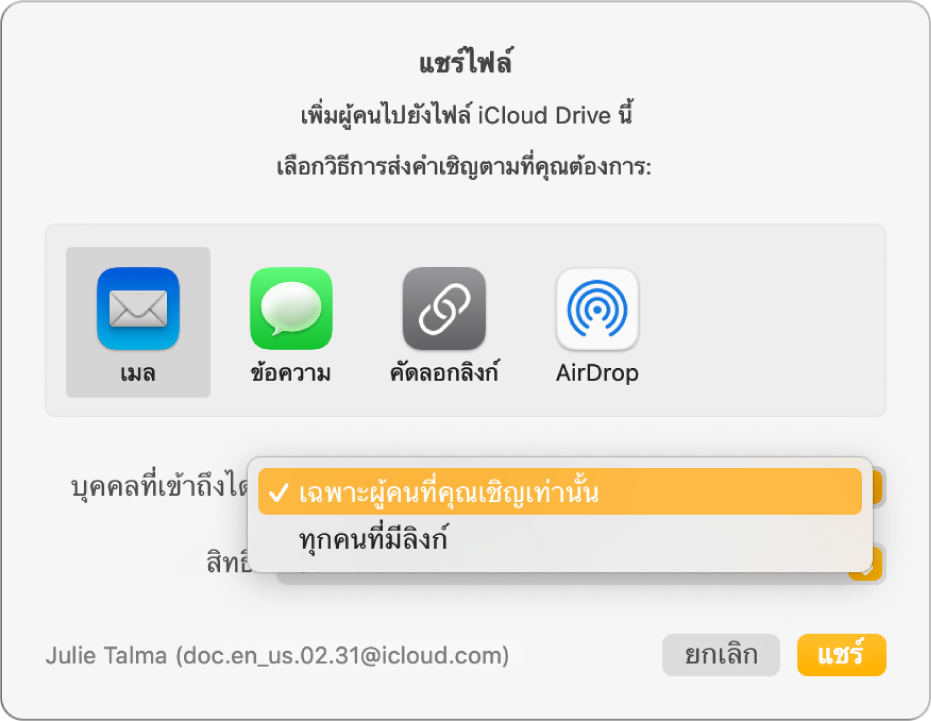
ทุกคนที่เปิดเอกสารไว้ในระหว่างที่คุณเปลี่ยนแปลงการตั้งค่าจะเห็นการเตือน และถ้าการเปลี่ยนแปลงของคุณทำให้คนคนนั้นไม่สามารถเข้าถึงเอกสารได้ เอกสารนั้นจะปิดลงทันที หรือไม่เช่นนั้น การตั้งค่าใหม่จะมีผลเมื่อพวกเขาปิดการเตือนทิ้ง
เปลี่ยนแปลงสิทธิ์สำหรับทุกคน
ถ้าคุณเป็นเจ้าของเอกสารที่แชร์ ซึ่งตั้งค่าการเข้าถึงไว้เป็น “เฉพาะผู้คนที่คุณเชิญเท่านั้น” คุณจะสามารถเปลี่ยนแปลงสิทธิ์ของทุกคนได้อย่างรวดเร็ว
คลิก
 ในแถบเครื่องมือ
ในแถบเครื่องมือคลิกเมนูสิทธิ์ที่แสดงขึ้น แล้วดำเนินการเปลี่ยนแปลงของคุณ
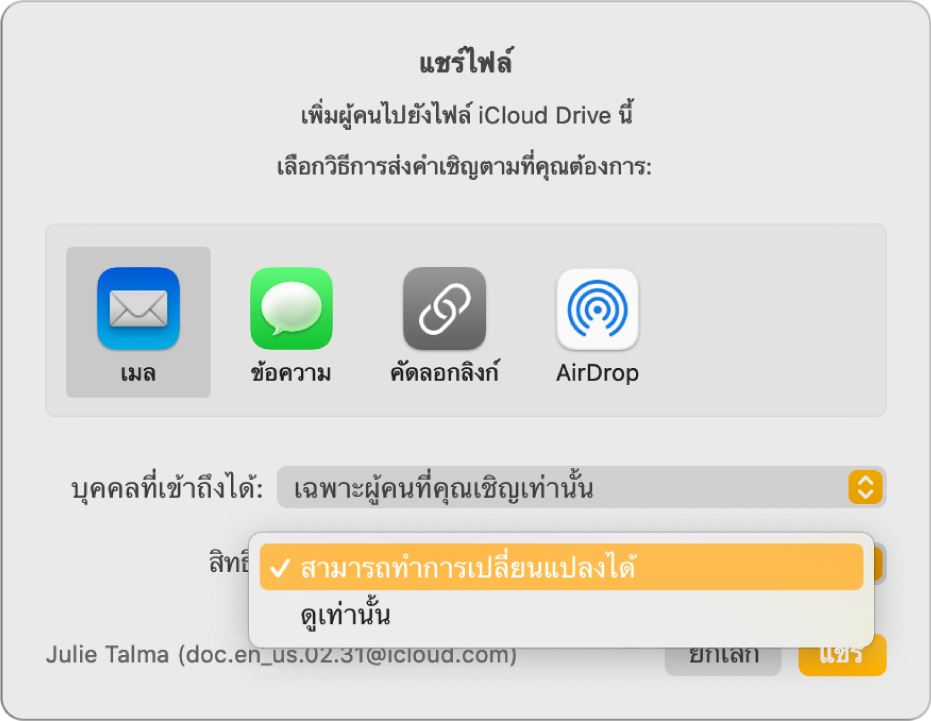
ทุกคนที่เปิดเอกสารอยู่ในขณะที่คุณเปลี่ยนแปลงสิทธิ์จะเห็นการเตือน การตั้งค่าใหม่จะมีผลเมื่อพวกเขาปิดการเตือนทิ้ง
เปลี่ยนสิทธิ์หรือเอาการเข้าถึงออกจากผู้เข้าร่วมคนหนึ่ง
ถ้าคุณเป็นเจ้าของเอกสารที่แชร์ ซึ่งตั้งค่าการเข้าถึงไว้เป็น “เฉพาะผู้คนที่คุณเชิญเท่านั้น” คุณจะสามารถเปลี่ยนแปลงสิทธิ์ของแต่ละคนได้โดยไม่ส่งผลกับสิทธิ์ของผู้อื่น คุณยังสามารถเอาการเข้าถึงเอกสารของพวกเขาออกได้อีกด้วย
คลิก
 ในแถบเครื่องมือ
ในแถบเครื่องมือเลื่อนตัวชี้ไว้เหนือชื่อของคนนั้น แล้วคลิกจุดสามจุดที่แสดงอยู่ด้านข้าง จากนั้นคลิกตัวเลือก
ทุกคนที่เปิดเอกสารอยู่ในขณะที่คุณเปลี่ยนแปลงสิทธิ์ของพวกเขาจะเห็นการเตือน การตั้งค่าใหม่จะมีผลเมื่อปิดการเตือนนี้ทิ้ง
ถ้าคุณเลือก เอาการเข้าถึงออก ระบบจะขอให้ผู้ที่เปิดเอกสารปิดเอกสาร และเอกสารนั้นจะถูกเอาออกจาก iCloud Drive ของพวกเขา รายการแก้ไขใดๆ ที่พวกเขาทำในเอกสารจะยังคงอยู่